CLIP STUDIO PAINT | 色域選択で特定の色を選択する方法
人気のペイントツール、CLIP STUDIO PAINTで色域選択で特定の色を指定して選択する方法です。
色域選択は白などの背景色を透過色にしたり、作品のカラーバリエーションを作る際に特定の色を一気に変更したい場合などにとても便利なツールとなっています。
色域指定ツールの使い方
何も選択していない状態で選択範囲メニューの中にある「色域指定」を選択します。
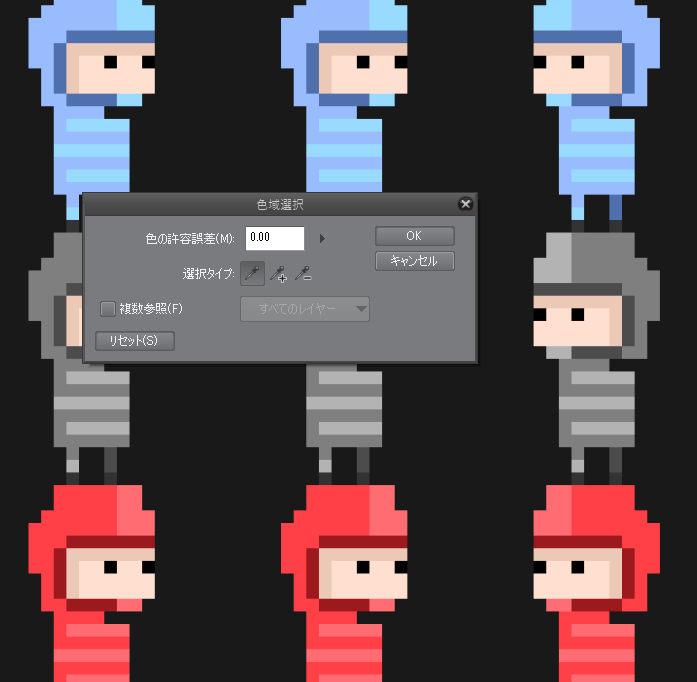
完全に一致する色のみを選択したい場合は「色の許容誤差」を0.00に設定します。この状態で、キャンパス上の選択したい色のある部分を左クリックします。
画像では肌色の部分をクリック。
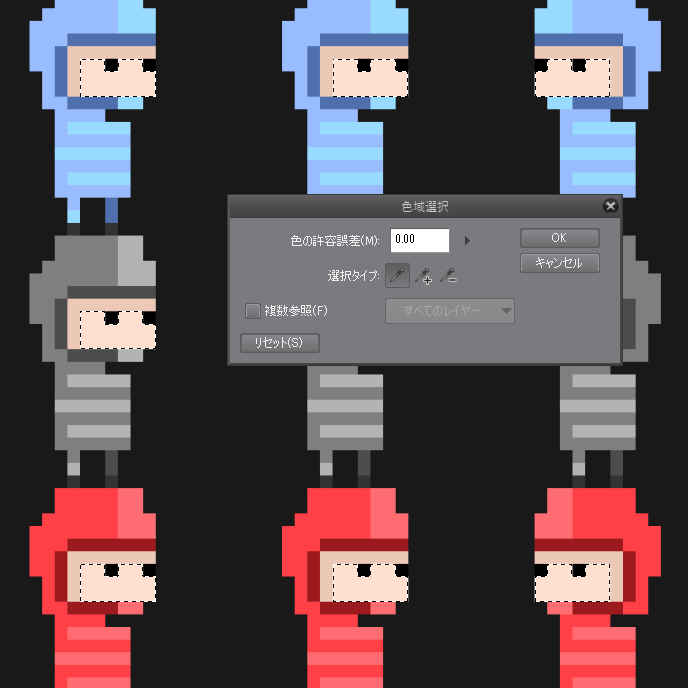
画像内の全ての肌色が選択されたらOKで完了です。
色域選択ツールの機能
色の許容誤差
自動選択する色の誤差を許容する範囲を数値で指定します。0.00で完全一致、10あたりでサンプル画像の2種類の肌色が選択される数値です。
複数参照
複数参照はレイヤーやフォルダ間での複数参照を設定できます。
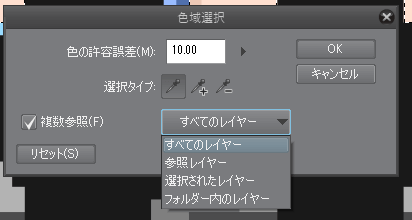
- 全てのレイヤー
- 参照レイヤー
- 選択されたレイヤー
- フォルダー内のレイヤー
選択タイプ
選択タイプは既に選択された範囲がある場合に、次に選択範囲を作成する方法を設定します。
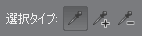
ノーマルアイコン
現在の選択範囲は解除され、新たに選択範囲を設定します。複雑な指定でなければこの選択タイプだけで完結します。
プラスアイコン
現在選択されている範囲も残しつつ、新たに選択範囲を追加します。選択する色または範囲の追加という感じです。
マイナスアイコン
特定範囲の色の選択範囲を解除します。
プラスアイコンで選択範囲を増やした時に、部分的に解除する事ができます。
また、色の許容誤差を変更して特定の色を選択範囲から外す事も可能。